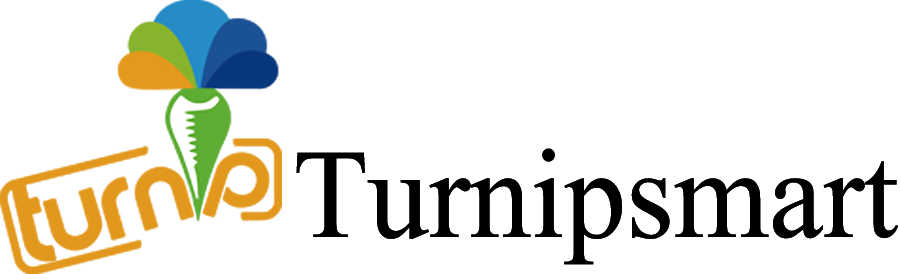[Micropython][ ESP8266] TPYBoard V202之Network
原创版权归山东萝卜科技有限公司所有,转载必须以链接形式注明作者和原始出处。
1.实验目的
1. 学习在PC机系统中网络(network)的使用方法。
2. 学习TPYBoard V202连接网络的使用。
2.准备工作
(1)所需元器件
TPYBoard V202一块
数据线一条
电脑 1台(本次实验以win7为例)
(2)所需软件
ESPlorer
(3)下载地址:http://www.tpyboard.com/download/tool/169.html
Network库的使用方法
网络模块用于配置WiFi连接。一共两种模式,模式一,是tpyboardv202当sta节点,即连接路由器的节点。模式二,是tpyboardv202做为ap,充当路由。使用以下命令创建这些对象的实例:
(1)当ESP8266连接到路由器时:
import network
wlan = network.WLAN(network.STA_IF) # 创建一个站(当ESP8266连接到路由器时)接口
wlan.active(True) # 激活接口
wlan.scan() # 扫描接入点
wlan.isconnected() # 检查站点是否连接到路由器
wlan.connect('essid', 'password') # 连接到路由器
wlan.config('mac') # 获取接口的MAC地址
wlan.ifconfig() # 获取接口的IP / netmask / gw / DNS地址
#检查是否连接是否建立:
wlan.isconnected()
#检查接口是否活动:
wlan.active()
#检查接口的网络设置:
wlan.ifconfig()在这教大家TPYBoard v202上电自动连接本地网络:
from machine import Pin
import network
import time
def led_state():
p2 = Pin(2, Pin.OUT)
p2.value(0)
time.sleep_ms(500)
p2.value(1)
time.sleep_ms(500)
p2.value(0)
time.sleep_ms(500)
p2.value(1)
time.sleep_ms(500)
def do_connect():
sta_if = network.WLAN(network.STA_IF)
p2 = Pin(2, Pin.OUT)
sta_if.active(False)
if not sta_if.isconnected():
p2.low()
print('connecting to network...')
sta_if.active(True)
sta_if.connect('TurnipSmart', 'turnip2016')
while not sta_if.isconnected():
pass
if sta_if.isconnected():
print('connect success')
led_state()
print('network config:', sta_if.ifconfig())
do_connect()只需要将上面代码写入boot.py,在开发板上电后,就看到蓝灯常亮(正在连接网络),然后蓝灯交替闪烁两次,控制台打印connect success,证明已经连接到本地网络。
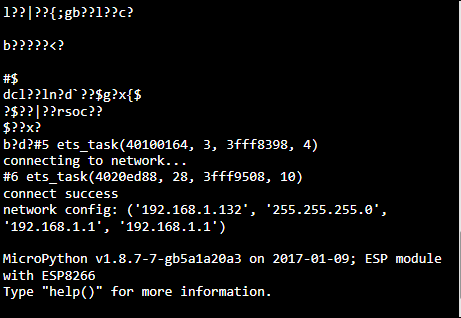
(2)当其他设备连接到ESP8266时:
import network ap = network.WLAN(network.AP_IF) #创建接入点接口 ap.active(True) # 激活接口 ap.config(essid='ESP-AP') # 设计接入点的ESSID
(3)向指定地址发送数据的方法:
def http_get(url):
_, _, host, path = url.split('/', 3)
addr = socket.getaddrinfo(host, 80)[0][-1]
s = socket.socket()
s.connect(addr)
s.send(bytes('GET /%s HTTP/1.0\r\nHost: %s\r\n\r\n' % (path, host), 'utf8'))
while True:
data = s.recv(100)
if data:
print(str(data, 'utf8'), end='')
else:
break
s.close()4.实验一
(1)实验要求
当TPYBoard v202未连接到网络时,led亮起警示,当连接成功后,熄灭。
(2)main.py程序代码
import network
from machine import Pin
sta_if = network.WLAN(network.STA_IF)
p2 = Pin(2, Pin.OUT)
#我们在这里把接入点接口禁用,方便观看实验效果,非实验可以去掉
sta_if.active(False)
if not sta_if.isconnected():
p2.low()
print('connecting to network...')
sta_if.active(True)
sta_if.connect('TurnipSmart', 'turnip2016')
while not sta_if.isconnected():
pass
if sta_if.isconnected():
print('connect success')
p2.high()
print('network config:', sta_if.ifconfig())(3)实验效果
当我们复位,把程序写进去的时候会看到TPYBoard V202板载的蓝灯亮起来,当连接成功后蓝灯熄灭,控制台打印connect success。
5.实验二
(1)实验要求
当TPYBoard v202连接网络成功后,通过get方式向网址
http://www.tpyboard.com/esp8266/test.php?val=A
发送字符A,网站接到后,页面显示begin,并返回bigin,TPYBoard V202收到bigin,LED
快闪2次。
(2)main.py程序代码
import network
from machine import Pin
import socket
import urllib
import time
def led_state():
p2 = Pin(2, Pin.OUT)
p2.value(0)
time.sleep_ms(500)
p2.value(1)
time.sleep_ms(500)
p2.value(0)
time.sleep_ms(500)
p2.value(1)
def do_connect():
sta_if = network.WLAN(network.STA_IF)
p2 = Pin(2, Pin.OUT)
sta_if.active(False)
if not sta_if.isconnected():
p2.low()
print('connecting to network...')
sta_if.active(True)
sta_if.connect('TurnipSmart', 'turnip2016')
while not sta_if.isconnected():
pass
if sta_if.isconnected():
print('connect success')
p2.high()
print('network config:', sta_if.ifconfig())
def http_get(url):
_, _, host, path = url.split('/', 3)
addr = socket.getaddrinfo(host, 80)[0][-1]
s = socket.socket()
s.connect(addr)
s.send(bytes('GET /%s HTTP/1.0\r\nHost: %s\r\n\r\n' % (path, host), 'utf8'))
while True:
data = s.recv(50)
if data:
recive=str(data, 'utf8')
#print('recive:',recive)
print(str(data, 'utf8'), end='')
if(recive.find('begin')>-1):
led_state()
else:
break
s.close()
do_connect()
http_get('http://www.tpyboard.com/esp8266/test.php?val=A')(3)实验效果
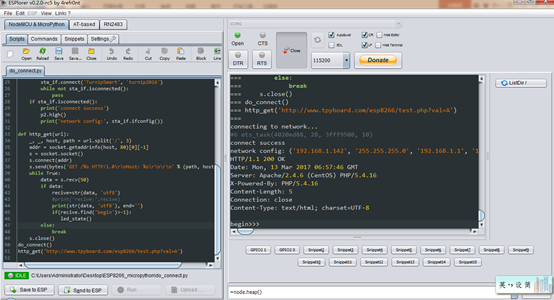
当点击Send to ESP时,控制台显示从页面上传过来的内容为begin,并且led灯交替闪烁两次。
当访问的网址http://www.tpyboard.com/esp8266/test.php?val=X后面参数不是A的时候,
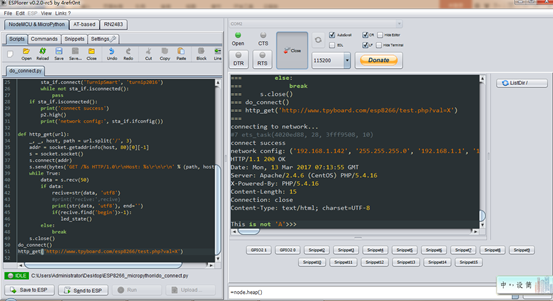
页面会提示 This is not ‘A’。